3.4 İstatistik Fonksiyonları
RANK.EŞİT Fonksiyonu
Bir sayının listedeki sıralamasını döndürür (eşit değerlere aynı sıra numarasını verir. Bu fonksiyonun sözdizimi =RANK.EŞİT(sayı; başv; [sıra]) şeklindedir. Buradaki bileşenlerden; sayı yerine listede kaçıncı sırada olduğunu bulmak istediğimiz sayı yazılır, başv yerine sayı listesinin bulunduğu aralık yazılır; [sıra] yerine ise yukarıdan sıra numarası bulmak için 0 ve aşağıdan sıra numarası bulmak için 1 yazılır.
Aşağıda 6 öğrencinin not ortalamalarının bulunduğu bir liste verilmiştir. Bu listede notlar büyükten küçüğe sıralandığında Can’ın kaçıncı sırada olduğunu bulalım.
- Önce Excel sayfanızda aşağıdaki tabloyu oluşturun.
- C9 hücresine =RANK.EŞİT(B2;B2:B7;0) formülünü girin.
Bu formüle göre B2 hücresinde yer alan 85 sayısının B2:B7 aralığındaki sayılar içinde (sayılar büyükten küçüğe sıralanırsa) kaçıncı sırada olduğu bulunur.
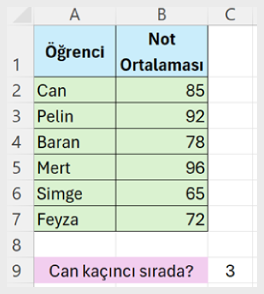
- Şekil 3.1.19: RANK.EŞİT Fonksiyonunun Uygulandığı Örnek Tablo
Formülde 0 yerine 1 yazılsaydı, Can’ın ortalamasının sondan kaçıncı sırada olduğu bulunur.
BÜYÜK Fonksiyonu
Bir veri kümesi içindeki en büyük k. değeri bulmak için kullanılır. Bu fonksiyonun sözdizimi =BÜYÜK(dizi; k) şeklindedir. Örneğin formül =BÜYÜK(B2:B7;2) şeklinde yazılmışsa Excel B2:B7 aralığındaki sayıları büyükten küçüğe doğru sıralar ve bu sıralamadaki en büyük 2.sayıyı döndürür.
KÜÇÜK Fonksiyonu
Bir veri kümesi içindeki en küçük k. değeri bulmak için kullanılır. Bu fonksiyonun sözdizimi =KÜÇÜK(dizi; k) şeklindedir. Örneğin formül =KÜÇÜK(B2:B15;2) şeklinde yazılmışsa Excel B2:B15 aralığındaki sayıları küçükten büyüğe doğru sıralar ve bu sıralamadaki en küçük 2. sayıyı döndürür.
Aşağıda bazı siparişlerin teslimat süreleri verilmiştir. Bu listedeki en büyük ikinci sayı ile en küçük ikinci sayıyı bulalım.
- Önce Excel sayfanızda aşağıdaki tabloyu oluşturun.
- D9 hücresine =BÜYÜK(B2:B7;2) formülünü girin.
- D10 hücresine =KÜÇÜK(B2:B7;2) formülünü girin.
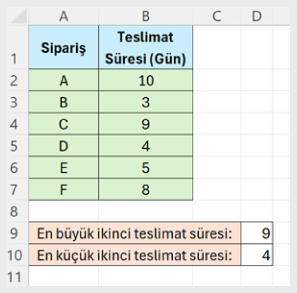
- Şekil 3.1.20: BÜYÜK ve KÜÇÜK Fonksiyonlarının Uygulandığı Örnek Tablo
EĞERSAY Fonksiyonu
Seçilen aralık içinde verilen koşula uygun olan hücre sayısını sayar. Bu fonksiyonun söz dizimi =EĞERSAY(aralık; ölçüt) şeklindedir.
Örnek 1: Aşağıdaki listede bir firmanın planladığı projelerden tamamlananlar, devam edenler ve iptal edilenler verilmiştir. EĞERSAY fonksiyonunu kullanarak tamamlanan, devam eden ve iptal edilen proje sayılarını bulalım.
- Önce Excel sayfanızda aşağıdaki tabloyu oluşturun.
- E2 hücresine =EĞERSAY(B2:B11;”tamamlandı”) formülünü girin. Bu formül B2:B11 aralığında içerisinde tamamlandı yazılı olan hücrelerin kaç tane olduğunu sayar.
- E3 hücresine =EĞERSAY(B2:B12;”devam ediyor”)) formülünü girin.
- E4 hücresine =EĞERSAY(B2:B12;”iptal”)) formülünü girin.
Tablonun son durumu aşağıdaki gibi olmalıdır.
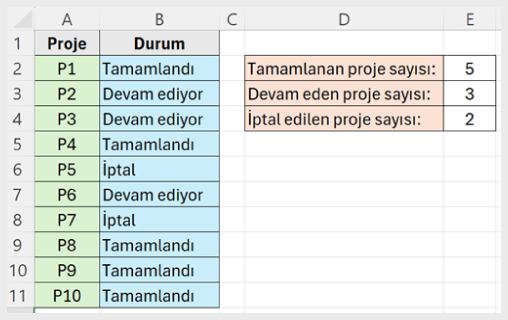
- Şekil 3.1.21: EĞERSAY Fonksiyonun Uygulandığı Örnek Tablo 1
Örnek 2: “Kuru Gıda Çalışma” kitabının “İhracat” sayfasında yer alan “Gelir” değerlerinden kaç tanesinin 3000 ₺’nin üzerinde olduğunu sayalım. Bunu bulmak için sonucun hangi hücreye yazılmasını istiyorsak o hücreye =EĞERSAY(G4:G23;”>3000″) formülünü yazmalıyız.
“İtalya”ya kaç kez satış işlemi gerçekleştiğini bulmak için “Satılan Ülke” sütununda kaç kez İtalya yazdığını bulalım. Bunu bulmak için boş bir hücreye =EĞERSAY(C4:C23;”İtalya”) formülünü yazmalıyız. Bu formüllerin sonuçları aşağıdaki şekilde gösterilmiştir.
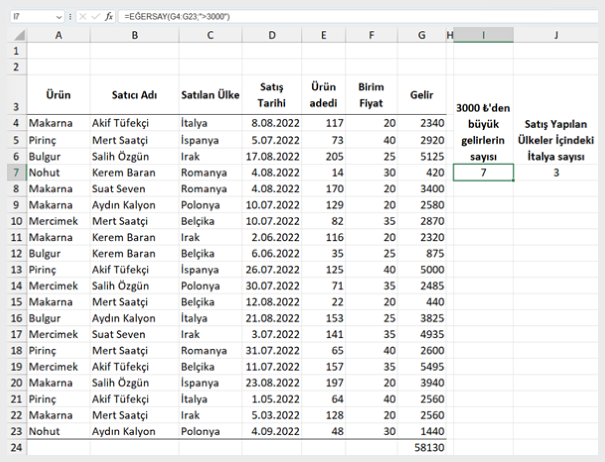
- Şekil 3.1.22: EĞERSAY Fonksiyonun Uygulandığı Örnek Tablo 2
ÇOKEĞERSAY Fonksiyonu
Aralık içinde verilen birden fazla koşula uygun olan hücre sayısını sayar. Bu fonksiyonun söz dizimi =ÇOKEĞERSAY(ölçüt_aralığı1; ölçüt1; ölçüt_aralığı2; ölçüt2;…) şeklindedir.
Örnek 1: Aşağıdaki listede bir lokantanın aldığı siparişlerden gönderilenler, bekleyenler ve iptal edilenler verilmiştir. ÇOKEĞERSAY fonksiyonunu kullanarak bekleyen ve tutarı 1000 ₺ veya üzerinde olan sipariş adedini bulalım.
- Önce Excel sayfanızda aşağıdaki tabloyu oluşturun.
- D13 hücresine =ÇOKEĞERSAY(B2:B11;”>=1000″;C2:C11;”bekliyor”) formülünü girin. Bu formül listede tutarı 1000 ₺ veya üzeri olan ve bekleyen siparişlerin kaç tane olduğunu sayar.
Tablonun son durumu aşağıdaki gibi olmalıdır.
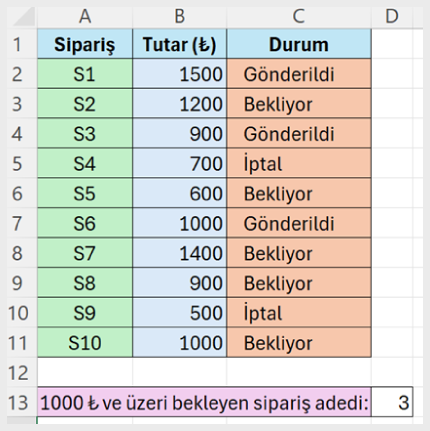
- Şekil 3.1.23: ÇOKEĞERSAY Fonksiyonun Uygulandığı Örnek Tablo 1
Örnek 2: “Kuru Gıda” dosyasındaki İhracat sayfasında “İspanya”ya kaç kez pirinç satışı yapıldığını sayalım. Bunun için sonucu görmek istediğiniz hücreye aşağıdaki formülü yazın.
=ÇOKEĞERSAY(C4:C23;”=İspanya”;A4:A23;”pirinç”)
Bu formül C4:C23 aralığında “İspanya” ve A4:A23 aralığında pirinç yazan kaç satır bulunduğunu sayar. Bu formülü yazdığımızda “İspanya”ya 2 kez pirinç satışı yapıldığı görülür.
Şimdi de 15.07.2022 tarihinden önce, makarna satışlarından kaç tanesinin 120 adetten fazla olduğunu bulalım. Bunun için sonucu görmek istediğiniz hücreye aşağıdaki formülü yazın.
=ÇOKEĞERSAY(D4:D23;”>15.07.2022″;A4:A23;”Makarna”;E4:E23;”>120″)
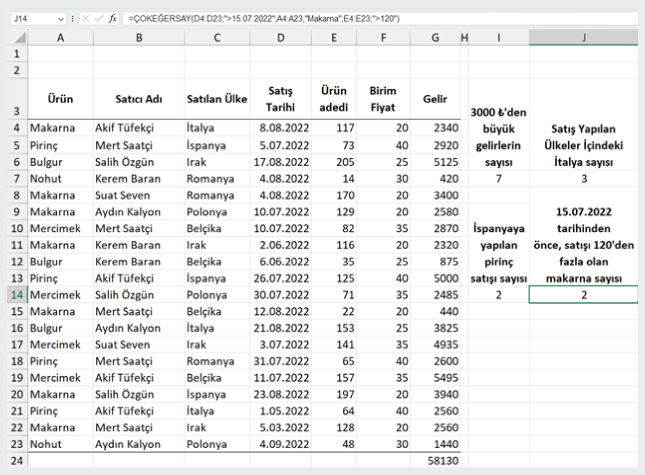
- Şekil 3.1.24: ÇOKEĞERSAY Fonksiyonun Uygulandığı Örnek Tablo 2
BOŞLUKSAY Fonksiyonu
Belirtilen hücre aralığındaki boş hücreleri saymak için BOŞLUKSAY Fonksiyonu kullanılır. Bu fonksiyonun sözdizimi =BOŞLUKSAY(aralık) şeklidedir.
Örnek: Aşağıdaki tabloda bir toplantıya davet edilen kişiler ve bu kişilerin toplantıya katılma durumları verilmiştir. Toplantıya katılma durumu ile ilgili bilgi vermeyenlerin kaç kişi olduğunu bulmak için BOŞLUKSAY fonksiyonunu kullanalım.
- Önce Excel sayfanızda aşağıdaki tabloyu oluşturun.
- D3 hücresine =BOŞLUKSAY(B2:B11) formülünü girin. Bu formül B2:B11 aralığında yer alan tüm boş hücrelerin kaç tane olduğunu sayar.
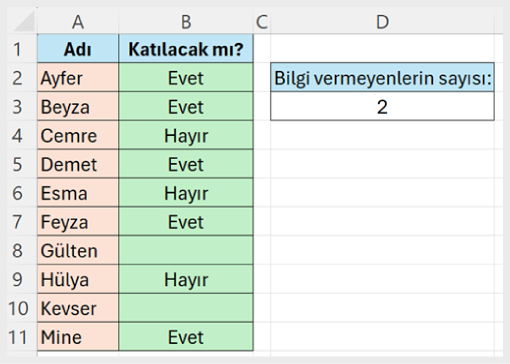
- Şekil 3.1.25: BOŞLUKSAY Fonksiyonun Uygulandığı Örnek Tablo
EĞERORTALAMA Fonksiyonu
Verilen sayı grubunda tek bir şartı sağlayan sayıların aritmetik ortalamasını bulmak için “EĞERORTALAMA” fonksiyonu, birden fazla koşulu sağlayan sayıların aritmetik ortalaması hesaplanacağı zaman “ÇOKEĞERORTALAMA” fonksiyonu kullanılır.
“EĞERORTALAMA” fonksiyonunun söz dizimi “ETOPLA” fonksiyonunun söz dizimine benzer şekilde çalışmaktadır. Bu söz dizimi
=EĞERORTALAMA(aralık, ölçüt, [ortalama_aralık])
biçiminde yazılır. Burada parantezin içine ilk yazılan aralık, içerisinde ölçütü arayacağımız aralıktır. Hangi koşulu sağlayan sayıların ortalaması hesaplanacaksa ölçüt yerine o koşul yazılır.
Ortalama aralık yerine aralık bağımsız değişkeninde belirtilen hücrelerden farklı hücrelerin ortalamasını almak istiyorsanız, ortalaması alınacak hücrelerin aralığı yazılır. Ortalama aralık bağımsız değişkeni belirtilmezse, Excel aralık bağımsız değişkeninde belirtilen hücrelerin aritmetik ortalamasını hesaplar. Yani, aralık bağımsız değişkenindeki sayıların aritmetik ortalamasını hesaplayacaksanız ortalama aralık değişkeni yazılmaz.
“Kuru Gıda” çalışma kitabının “İhracat” çalışma sayfasını açıp aşağıdaki soruların cevaplarını bulalım.
Soru 7: Makarna satışlarının ürün adetlerine ait aritmetik ortalama kaçtır?
Soru 8: Pirinç satışlarına ait gelirlerin aritmetik ortalaması kaçtır?
Soru 9: Satışlara ait ürün adetlerinden değeri 120’den fazla olanların aritmetik ortalaması kaçtır?
Cevap 7: Makarna satışlarını ürün adetlerine ait aritmetik ortalamayı bulmak için “EĞERORTALAMA” fonksiyonunu kullanmalıyız. “Makarna” ölçütünü arayacağımız aralık “Ürün” sütunudur. Ortalama Aralık değişkeni yerine ise “Ürün Adedi” sütunundaki değerler kullanılır.
Cevap 8: Pirinç satışlarının satış gelirlerine ait aritmetik ortalamayı bulmak için yine “EĞERORTALAMA” fonksiyonunu kullanmalıyız. “Pirinç” ölçütünü arayacağımız aralık “Ürün” sütunudur. Ortalama Aralık değişkeni yerine ise “Gelir” sütunundaki değerler kullanılır.
Cevap 9: Satışlara ait ürün adetlerinden değeri 120’ den büyük olanların aritmetik ortalamasını bulmak için “EĞERORTALAMA” formülünde aralık olarak “Ürün Adetleri” seçilir ve ölçüt olarak “>120” yazılır. Aritmetik ortalaması alınacak olan sayılar, aralık değişkeni olarak seçtiğimiz “Ürün Adetleri” olduğu için formüldeki “Ortalama Aralık” değişkeni yerine bir şey yazılmaz.
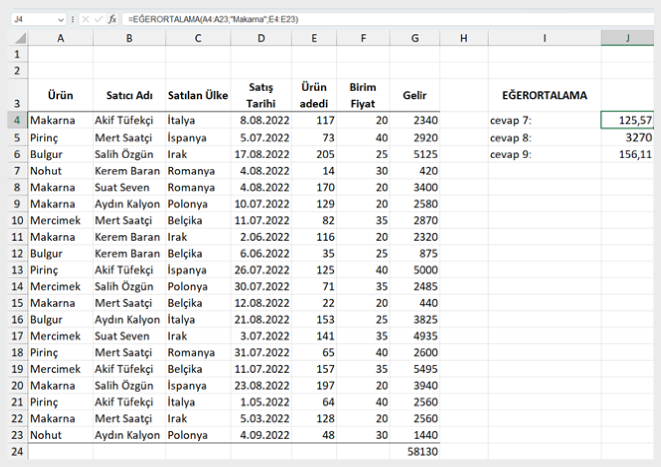
- Şekil 3.1.26: EĞERORTALAMA Fonksiyonun Uygulandığı Örnek Tablo
ÇOKEĞERORTALAMA Fonksiyonu
“ÇOKEĞERORTALAMA” işlevi, birden fazla koşulu karşılayan tüm hücrelerin aritmetik ortalamasını verir. “ÇOKEĞERORTALAMA” fonksiyonunun söz dizimi “ÇOKETOPLA” fonksiyonunun söz dizimine benzemektedir.
=ÇOKEĞERORTALAMA(ortalama_aralık, ölçüt_aralığı1, ölçüt1, [ölçüt_aralığı2, ölçüt2], …)
Bu formülde ilk değişken olarak, ortalaması alınacak olan değerlerin yer aldığı aralık seçilir. Ardından sırasıyla her bir ölçütün önce aralığı sonra ölçütün kendisi yazılarak tüm ölçüt aralıkları ve ölçütler yazılır.
“Kuru Gıda” çalışma kitabının “İhracat” çalışma sayfasını açıp aşağıdaki soruların cevaplarını bulalım.
Soru 10: 15.07.2022 tarihinden önce mercimek ürününe ait satılan ürün adetlerinin aritmetik ortalaması kaçtır?
Soru 11: Belçika’ya yapılan satışlardan geliri 1000 TL’nin üzerinde olan satış gelirlerinin aritmetik ortalaması kaçtır?
Cevap 10: Satışın 15.07.2022 tarihinden önce yapılmış olması bir ölçüt, satılan ürünün mercimek oluşu ikinci bir ölçüttür. Birden fazla ölçüt olduğundan istenen sayıların aritmetik ortalamasını bulmak için “ÇOKEĞERORTALAMA” formülünü kullanmalıyız. “Ürün Adetleri”nin aritmetik ortalaması sorulduğu için, ortalama aralık değişkeni olarak ürün adedi sütunundaki veriler (E4:E23) seçilmelidir. Satış tarihi için ölçüt aralığı olarak D4:D23 aralığı seçilmeli, ölçüt1 yerine “<15.07.2022” yazılmalıdır. Satılan ürün için ölçüt aralığı olarak A4:A23 aralığı seçilmeli, ölçüt2 yerine “Mercimek” yazılmalıdır. O hâlde formülümüz
=ÇOKEĞERORTALAMA(E4:E23;D4:D23;”<15.07.2022″;A4:A23;”Mercimek”) biçiminde olmalıdır.
Cevap 11: Satış gelirinin 1000 TL’nin üzerinde oluşu bir ölçüt, satışın “Belçika”ya yapılması bir diğer ölçüttür. Birden fazla ölçüt olduğundan istenen sayıların aritmetik ortalamasını bulmak için yine “ÇOKEĞERORTALAMA” formülünü kullanmalıyız. Burada ortalama aralığı ile ölçüt aralığı aynı aralık olduğu için G4:G23 aralığını formülde iki kez kullanacağız. O hâlde yazmamız gereken formül
=ÇOKEĞERORTALAMA(G4:G23;G4:G23;”>1000″;C4:C23;”Belçika”) biçiminde olmalıdır.
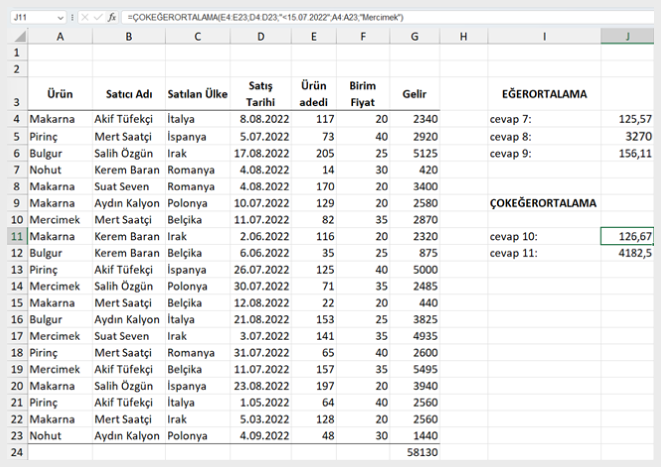
- Şekil 3.1.27: ÇOKEĞERORTALAMA Fonksiyonun Uygulandığı Örnek Tablo

